Il est bien sûr possible d'utiliser toutes les rubriques du fichier des copropriétaires, les informations générales mais également des listes dynamiques propres à chaque copropriétaire
#LISTE_LOTS# pour insérer la liste des lots ;
#RELEVE# pour insérer le relevé des écritures de l'exercice en cours (affiché sur la droite de l'écran);
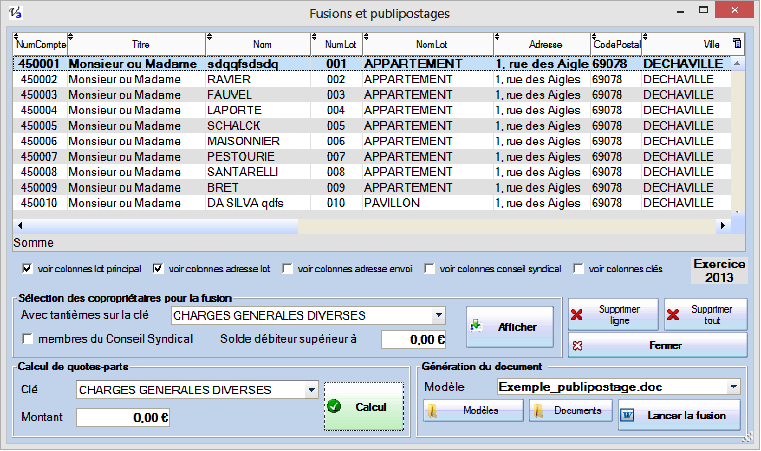
Vous pouvez toujours utiliser la fusion depuis l'écran « Appels de charges » qui permet d'insérer la liste des appels par clé.
Une série d'options permet de contrôler les colonnes visibles ; « colonnes clés » correspond au calcul de quotes-parts avec la clé et les tantièmes de la sélection. Vous pouvez également choisir dans toutes les tables les colonnes affichées par un clic à droite – Sélectionner les colonnes.
Dans tous les cas il faut utiliser le bouton « Afficher » pour charger une liste à l'écran ; par défaut cette liste est associée à la clé des charges générales et on va afficher tous les copropriétaires avec tantièmes ; il n'est donc pas possible d'intégrer les copropriétaires sans lot. On peut choisir ici une autre clé ; « BATIMENT A » par exemple pour faire un mailing sur ces copropriétaires, on peut également cumuler et faire « BATIMENT C » ensuite pour avoir tous les habitants du A et du C mais pas du B…
On peut ensuite combiner certains critères ; uniquement les membres du Conseil Syndical, les copropriétaires dont le débit est supérieur au montant saisi pour gérer des rappels ou relances.
Une fois la liste à l'écran il est possible d'exclure certaines lignes (bouton « Supprimer ligne ») ou même d'apporter des corrections et modifications directement dans la liste affichée sans qu'elles ne soient enregistrées dans le fichier ; double clic dans la cellule à modifier.
Pour tout reprendre à zéro et vider la liste on dispose du bouton « Supprimer tout ».
Une fois la liste à l'écran, vous pouvez choisir une clé (la même que pour la sélection ou une autre) et un montant global ; cochez la dernière option dans ce cas pour visualiser les colonnes correspondantes :
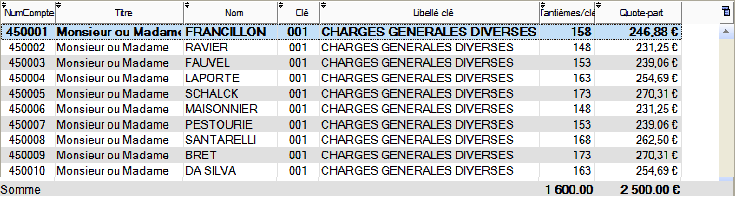
Les champs spéciaux associés sont les suivant :
#NumCle# Numéro de la clé (001)
#LibCle# Libellé de la clé (CHARGES GENERALES DIVERSES)
#TantCle# Nombre de tantièmes du copropriétaire
#QuotePart# Quote-part du copropriétaire
#CLE_TANTIEMES# Total des tantièmes de la clé
#CLE_MONTANT# Montant total saisi
L'exemple ci-dessous reprend la totalité des champs utilisables dans la fusion

Il est également possible de générer en parallèle à la fusion des petites fichiers images de codes-barres qui peuvent être insérés ensuite dans les documents.
Une fois la liste complète et les éventuels quotes-parts calculées, vous disposez en bas à droite de la liste des modèles (tous les documents Word .doc et tous les documents .odt du répertoire Modeles) et de deux boutons pour aller directement dans les dossiers des modèles ou des documents générés.
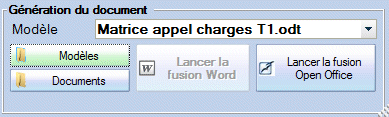
Sélectionnez votre modèle ; selon le type de modèle (Word ou OO), le bouton correspondant devient actif et vous pouvez valider la fusion avec le bouton « Lancer la fusion xxx », à la fin de la génération confirmer l'ouverture du document. Chaque document est enregistré dans le répertoire « Documents » avec comme nom « DOC_jj_mm_aaaa_hh.mm.doc » avec la date et l'heure de création.
Remarque : pour des raisons de compatibilité, tous les documents Word doivent être au format Word 97/2003 et avec une extension .doc (et non .docx). De même tous les fichiers Excel doivent être au format 97/2003 et de type .xls.